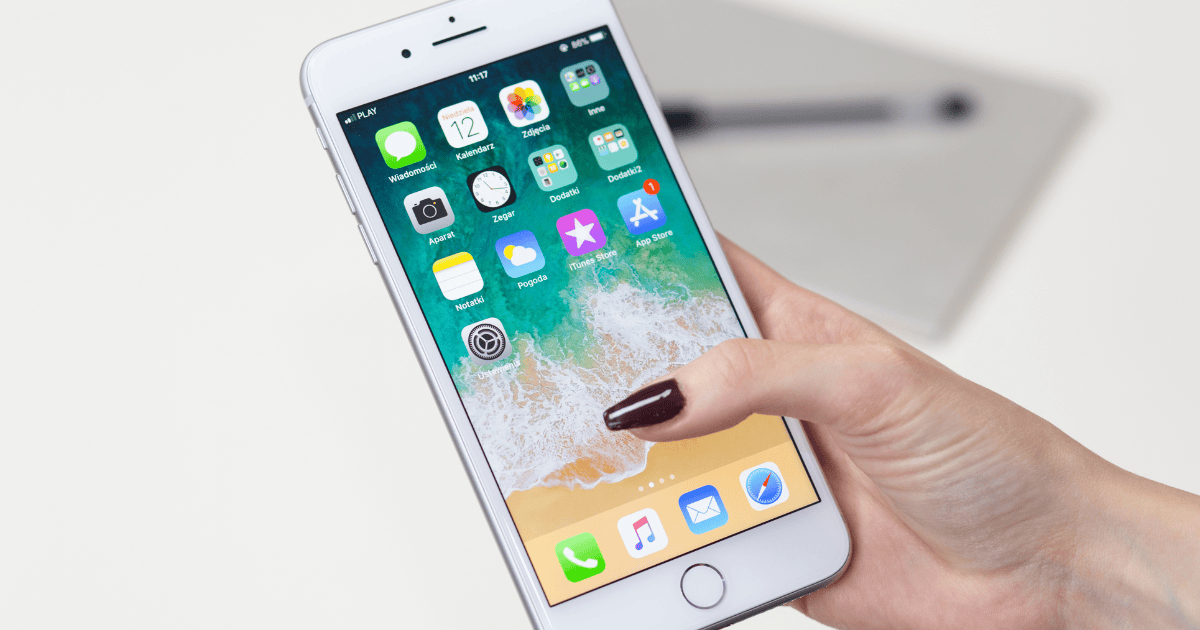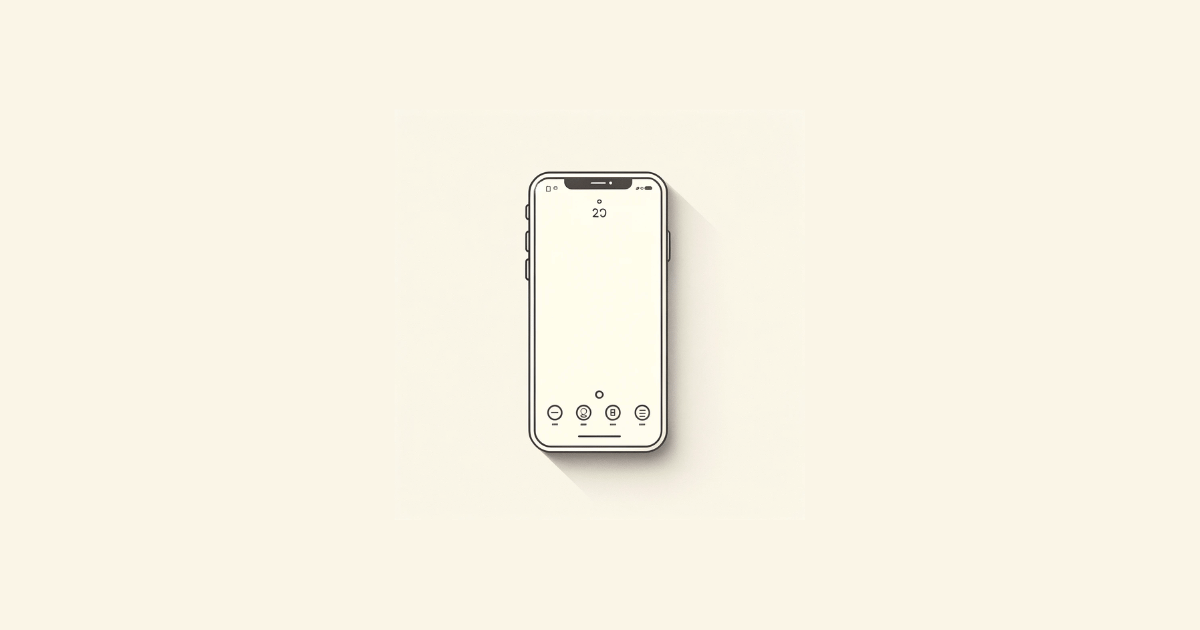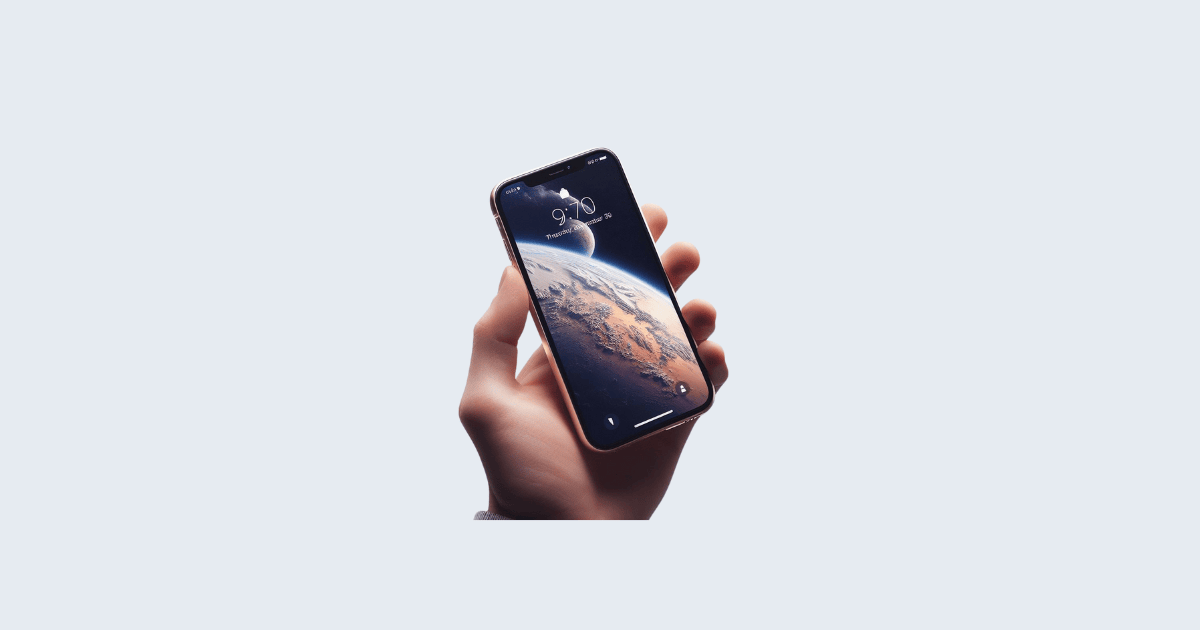Pernah merasa terganggu oleh suara shutter, saat mengambil foto pake kamera HP iPhone?
Pastinya kamu tidak sendirian. Karena Bunyi kamera pada iPhone, seringkali bisa mengganggu.
Terutama dalam situasi tertentu. Untuk itu kamu bisa simak tutorial cara mematikan bunyi kamera iPhone berikut ini:
Mematikan Suara Kamera iPhone Tanpa Silence Mode (iOS 16)
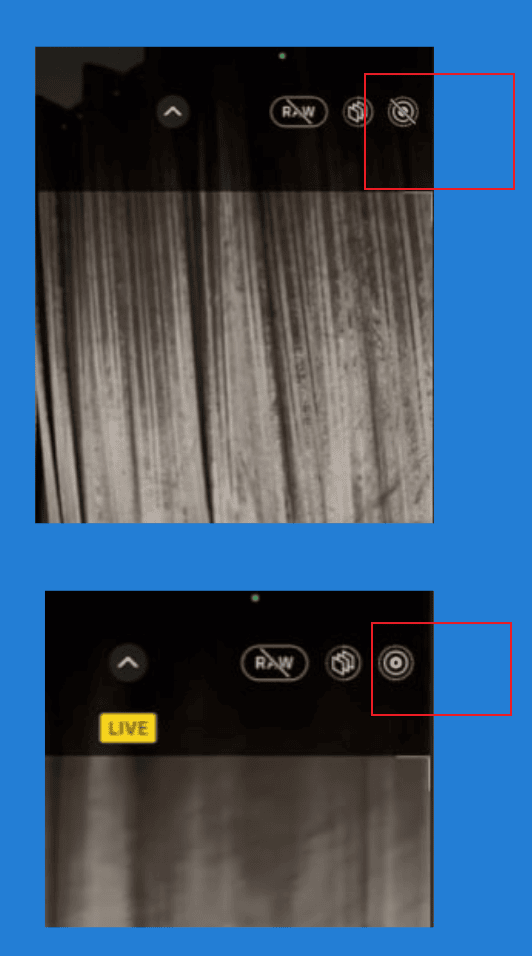
Cara ini bisa kamu terapkan di iPhone 11, iPhone 12, iPhone 13, dan iPhone 14 Pro Max. Serta beberapa seri iPhone jadul. Seperti iOS 15 dan iOS 14.
Dengan cara ini kamu bisa mematikan suara kamera iPhone, tanpa harus mematikan suara panggilan, notifikasi aplikasi dan lain sebagainya.
Berikut cara mematikan suara kamera iphone tanpa aplikasi tambahan:
1. Hidupkan HP iPhone
2. Selanjutnya pergi ke aplikasi “Settings”
3. Berikutnya pilih “Camera” > “Preserve Settings” > aktifkan “Live Photo”
4. Sekarang jalankan aplikasi Camera di iPhone
5. Kemudian pilih “Live Photo” di pojok kanan atas untuk Mematikan Suara Kamera iPhone
6. Setelah itu pilih tombol shutter untuk mengambil Foto di kamera iPhone
7. Nantinya suara kamera iPhone akan otomatis mati di mode Live Photo
Rana (shutter) kamera iPhone, tidak akan mengeluarkan suara ketika mode Live Photos diaktifkan.
Mematikan Suara Kamera iPhone lewat Tombol Volume
Saat kamu akan mengambil foto, kamu dapat mematikan suara kamera dengan menggunakan tombol volume pada iPhone.
Tekan tombol volume bawah (-) hingga mencapai level suara terendah atau dalam mode senyap sebelum kamu mengambil foto. Ini akan mengurangi atau bahkan menghilangkan suara shutter.
Mematikan Suara Kamera iPhone lewat Mode Senyap (Silent Mode)
Aktifkan mode senyap pada iPhone kamu dengan menggeser sakelar bunyi di sisi sebelah kiri perangkat ke arah atas.
Dalam mode ini, semua suara perangkat akan dimatikan, termasuk suara kamera. Pastikan kamu telah mengaktifkan mode senyap sebelum mengambil foto.
Mematikan Suara Kamera iPhone lewat Pengaturan Suara Kamera
Kamu dapat mematikan suara kamera secara permanen melalui pengaturan iPhone. Berikut langkah-langkahnya:
- Buka aplikasi “Pengaturan” di iPhone.
- Gulir ke bawah dan ketuk opsi “Suara & Getar”.
- Di dalam menu ini, matikan opsi “Suara Kamera” dengan menggeser sakelar ke posisi nonaktif (ke arah kiri).
Mematikan Suara Kamera iPhone lewat Do Not Disturb
Berikut cara aktifkan do not disturb untuk mematikan suara kamera iphone:
- Buka Control Center dengan menggeser layar dari bagian atas (pada iPhone dengan Face ID) atau dari bagian bawah (pada iPhone dengan tombol beranda).
- Ketuk ikon bulan sabit untuk mengaktifkan mode “Do Not Disturb”.
- Mode ini akan mematikan semua suara dan notifikasi.
- Pastikan untuk menonaktifkan mode “Do Not Disturb” setelah kamu selesai mengambil foto.
Mematikan Suara Kamera iPhone lewat AssistiveTouch
Jika kamu memiliki masalah dengan suara kamera atau ingin lebih mengontrol suara perangkat, kamu dapat menggunakan fitur AssistiveTouch. Caranya:
- Buka aplikasi “Pengaturan” di iPhone.
- Pilih opsi “Aksesibilitas”.
- Di bawah bagian “Interaksi”, pilih “AssistiveTouch” dan aktifkan fitur ini.
- Setelah diaktifkan, kamu akan melihat ikon AssistiveTouch mengambang di layar.
- Ketuk ikon ini, lalu pilih “Perangkat” > “Suara” dan atur level suara ke nol.
Kenapa Suara Kamera iPhone Mengganggu?
Suara kamera iPhone, merupakan fitur yang disematkan oleh Apple untuk memberikan pengalaman fotografi yang lebih nyata.
Namun, ada situasi di mana kita ingin mengambil foto dalam keadaan diam (silent), seperti saat menghadiri pertemuan, konser, atau dalam suasana tenang lainnya.
Nah itulah dia informasi tentang bagaimana cara mematikan suara kamera iPhone. Semoga bisa membantu jadi referensi.
Apakah semua model iPhone mendukung fitur mematikan bunyi kamera?
Ya, sebagian besar model iPhone memiliki opsi untuk mematikan bunyi kamera.
Namun untuk fitur Live Photos dirilis sejak 2016 khususnya pada seri iPhone 6S.